Com un telèfon mòbil intel·ligent, iPhone funciona de manera excel·lent, però de vegades passa un problema. “IPhone se segueix reiniciant” és una d’aquelles coses molestes. Alguna vegada t’ha molestat que iPhone segueixi reiniciant? Vols resoldre el problema? El següent text serà una solució integral per ajudar-te.
En realitat, els problemes de reinici de l’iPhone poden dividir-se en dues parts:
- iPhone es reinicia a l’atzar: un pot fer servir el seu iPhone per un temps sense cap problema, però de sobte es reinicia sense senyal.
- l’iPhone es reinicia contínuament: l’iPhone està encallat en el cicle de reinici i no pot ser utilitzat. el logotip d’Apple apareix i desapareix a la pantalla de forma inesperada.
Si el seu iPhone es reinicia contínuament, és difícil de fer els primers quatre passos. Per tant, aneu directament a el pas 5. Si el seu iPhone es reinicia intermitentment, llavors solucionem el problema des del primer pas.
feu una còpia de seguretat del seu iPhone
Abans de començar tot, feu una còpia de seguretat dels seus dades d’iPhone a través d’iTunes o iCloud. Això pot evitar perdre les dades del seu telèfon quan hagueu de restaurar el seu iPhone.
Actualitzeu iOS a l’última versió
La nova versió de iOS sempre arreglarà els errors de programari i altres problemes que existien en la versió anterior de iOS. Llavors, per què no intentar actualitzar el sistema operatiu de l’iPhone per veure si pot solucionar el problema de reinici?
Per a verificar si hi ha una actualització de iOS, aneu a Configuració > General > Actualització de programari. Toqueu el botó confirmar per instal·lar el nou iOS si hi ha un disponible.
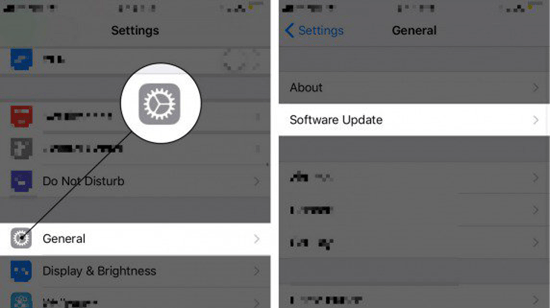
Alternativament, també pot actualitzar el seu iPhone a través d’iTunes d’aquesta manera:
- Actualitzeu l’escriptori d’iTunes a l’última versió i obriu-lo.
- Connecteu iPhone a l’ordinador; Un cop connectat, el dispositiu apareixerà com una icona a la cantonada superior esquerra de la finestra d’iTunes.
- Feu clic a la icona, a la pestanya Resum, feu clic a “Cerca actualització” > Descarregueu i actualitzi, després s’iniciarà la descàrrega i no s’interromprà si el seu dispositiu es reinicia. després espera fins que l’actualització s’acabi.
Elimineu aplicacions defectuoses
Les aplicacions problemàtiques també poden causar el reinici de el problema d’iPhone, però no amb tanta freqüència. si el seu iPhone va començar a reiniciar després d’instal·lar una aplicació, seguiu la guia que es mostra a continuació per determinar si és l’aplicació la que causa el problema. Simplement vagi de la següent manera: Configuració > Privadesa > Anàlisi > Dades d’anàlisi. en general, hi haurà algunes entrades a la llista. Desplaceu-vos ràpidament per la l ista i busqui les aplicacions que s’enumeren una i altra vegada i desinstálelas.
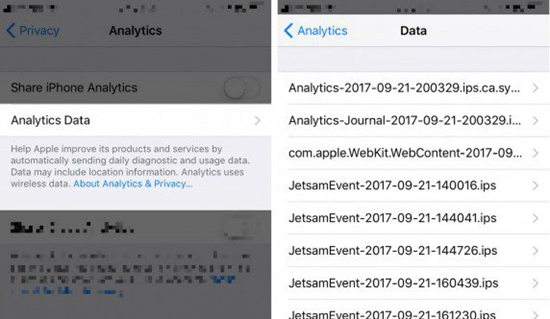
Restabliu totes els Ajustaments
La funció Restablir totes els ajustos no necessàriament soluciona tots els problemes de l’iPhone, però en realitat funciona per a alguns problemes específics. A més, no eliminarà cap aplicació o dades al teu iPhone. Simplement canvia la configuració als valors predeterminats de fàbrica. Per tant, val la pena intentar-ho i es pot fer amb 4 tocs: Ajustaments > General > Restablir > Restablir ajustos.
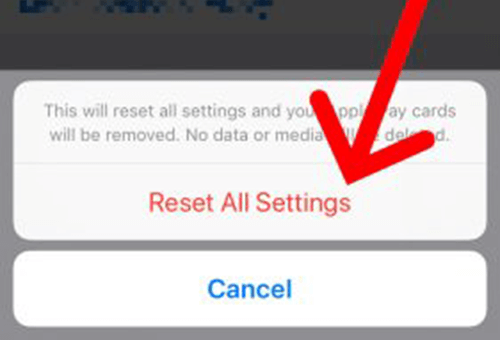
Traieu la targeta SIM de l’iPhone
Si un iPhone amb targeta SIM connectada no es connecta amb l’operador sense fil, també pot fer que l’iPhone es quedi encallat en el cicle de reinici. Així que pots intentar treure la targeta SIM del teu iPhone per un temps.
6.Fuerza el reinici d’iPhone
Un reinici a la força d’un iPhone sempre soluciona alguns petits errors com l’iPhone no respost. Si els mètodes suggerits anteriorment no solucionen el problema, pot ser útil restablir-se de manera rígida.
Per restablir completament l’iPhone X, iPhone 8, premeu ràpidament i deixeu anar el botó Pujar volum > premeu i deixeu anar ràpidament el botó Baixar volum > premeu i mantingueu pressionat el botó de repòs / activació (també conegut com botó lateral) fins que vegi el logotip d’Apple.
Per restablir completament l’iPhone 7, mantingueu premut el botó d’encesa i el botó de baixar volum durant al menys 10 segons fins que aparegui el logotip d’Apple.
Per restablir completament els iPhones anteriors, mantingui pressionat el botó de Encesa i el botó d’Inici a el mateix temps fins que aparegui el logotip d’Apple a la pantalla.
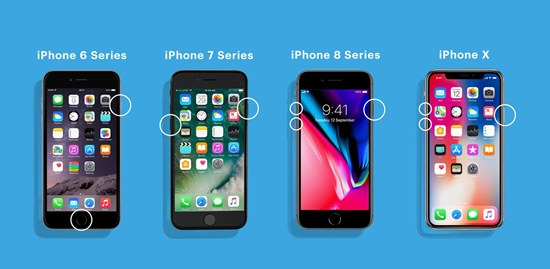
Mentrestant, forçar el reinici del teu iPhone també elimina la possibilitat que la targeta SIM estigui causant el problema de reinici de l’iPhone. Llavors, ara pot inserir la targeta SIM en el seu iPhone si l’ha eliminat anteriorment.
Restaurar iPhone a la configuració de fàbrica
Si les solucions anteriors no fan cap diferència, caldria restaurar el teu iPhone a la configuració de fàbrica. Esborrarà i tornarà a carregar completament el programari de l’iPhone (iOS), eliminarà una gran quantitat de problemes de programari i esborrarà totes les dades de el telèfon. Per fer això, pots anar així:
- Connecteu iPhone a PC / Mac a través d’un cable USB.
- Inicieu iTunes a l’ordinador i feu clic a la icona de l’ dispositiu quan aparegui a iTunes.
- Feu clic a “Resum”, després “Restaura iPhone …”
- Hi haurà un missatge que li adverteix que s’eliminaran totes les dades. Feu clic a “Restaurar” per continuar. A
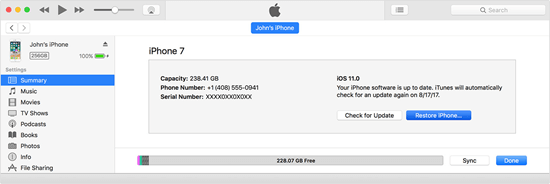
- El teu iPhone es reiniciarà després de restablir la configuració de fàbrica, després pots configurar-lo com un telèfon nou.
DFU Restore és una altra tecnologia d’Apple que pot resoldre més problemes. Si una restauració regular no pot resoldre el problema de reinici de l’iPhone, pot intentar la restauració d’DFU d’aquesta manera:
- Inicieu iTunes a l’ordinador.
- Connecteu l’iPhone (no importa si està encès o apagat) a l’ordinador.
- premeu el botó de repòs / activació i el botó d’inici (iPhone 6s o inferior) o el botó per baixar el volum (iPhone 7 i superior) junts durant 8 segons.
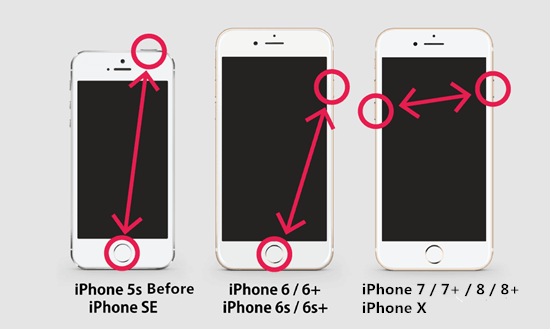
- Després de 8 segons, deixeu anar el botó de repòs / activació, però continuï pressionant un altre fins que iTunes digui “iT unes ha detectat un iPhone en mode de recuperació “.
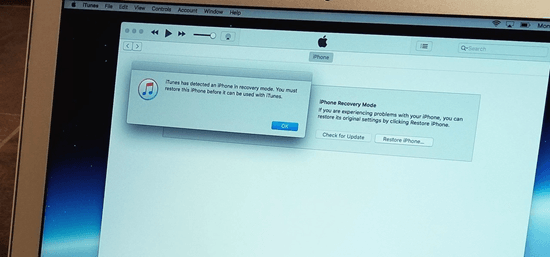
- Apagueu el botó d’inici o el botó de baixar volum. Si la pantalla d’l’iPhone es torna negra, vol dir que ha ingressat reeixidament a la manera DFU. Si no, intenta-ho de nou des del principi.
- Permet restaurar el seu iPhone usant iTunes.
Després d’això, pot tornar a carregar tota la seva informació personal de la còpia de seguretat del seu iPhone a iTunes o iCloud.
Si el problema “iPhone segueix reiniciant” encara existeix després de tots aquests intents, has d’anar a la botiga local d’Apple per reparar teu iPhone.
March 19th, 2018 / Publicat Per Gabriel Young
Segueix a @jihosoft